时间:2021-06-23 09:37:42 作者:丽霞 来源:系统之家 1. 扫描二维码随时看资讯 2. 请使用手机浏览器访问: https://m.xitongzhijia.net/xtjc/20210623/215628.html 手机查看 评论 反馈
Win7怎么让任务管理器的pid显示出来?任务管理器拥有一个PID,大多有阿拉伯数字组成,是进程识别号的意思,如果您想要杀死某个程序的时候,就可以根据这个程序的PID来杀死。那么要显示任务管理器中的PID要怎么操作呢?
具体步骤:
1、鼠标右键点击任务栏,点选“启动任务管理器”。
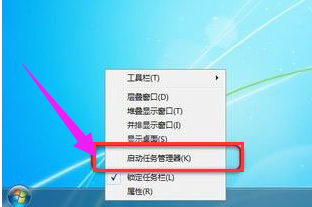
2、弹出任务管理器窗口。

3、点击“查看”,然后点击“选择列”。

4、弹出选择进程页列的窗口。

5、点选“PID(进程标识符)”的复选框。

6、回到刚才的任务管理器,就可以看到PID号的一列数据了。

发表评论
共0条
评论就这些咯,让大家也知道你的独特见解
立即评论以上留言仅代表用户个人观点,不代表系统之家立场